Цю статтю створено з використанням машинного перекладу.
Інтеграція Pipedrive: QuickBooks
З додатком інтеграції QuickBooks ви можете створювати рахунки-фактури з перегляду деталей угоди та безперешкодно надсилати їх у свій обліковий запис QuickBooks без необхідності копіювати та вставляти дані між цими двома інструментами.
Інтеграція також може надавати оновлені статуси рахунків-фактур, створених з Pipedrive, тому ви будете точно знати, коли вони оплачено або прострочено, не залишаючи додаток Pipedrive.
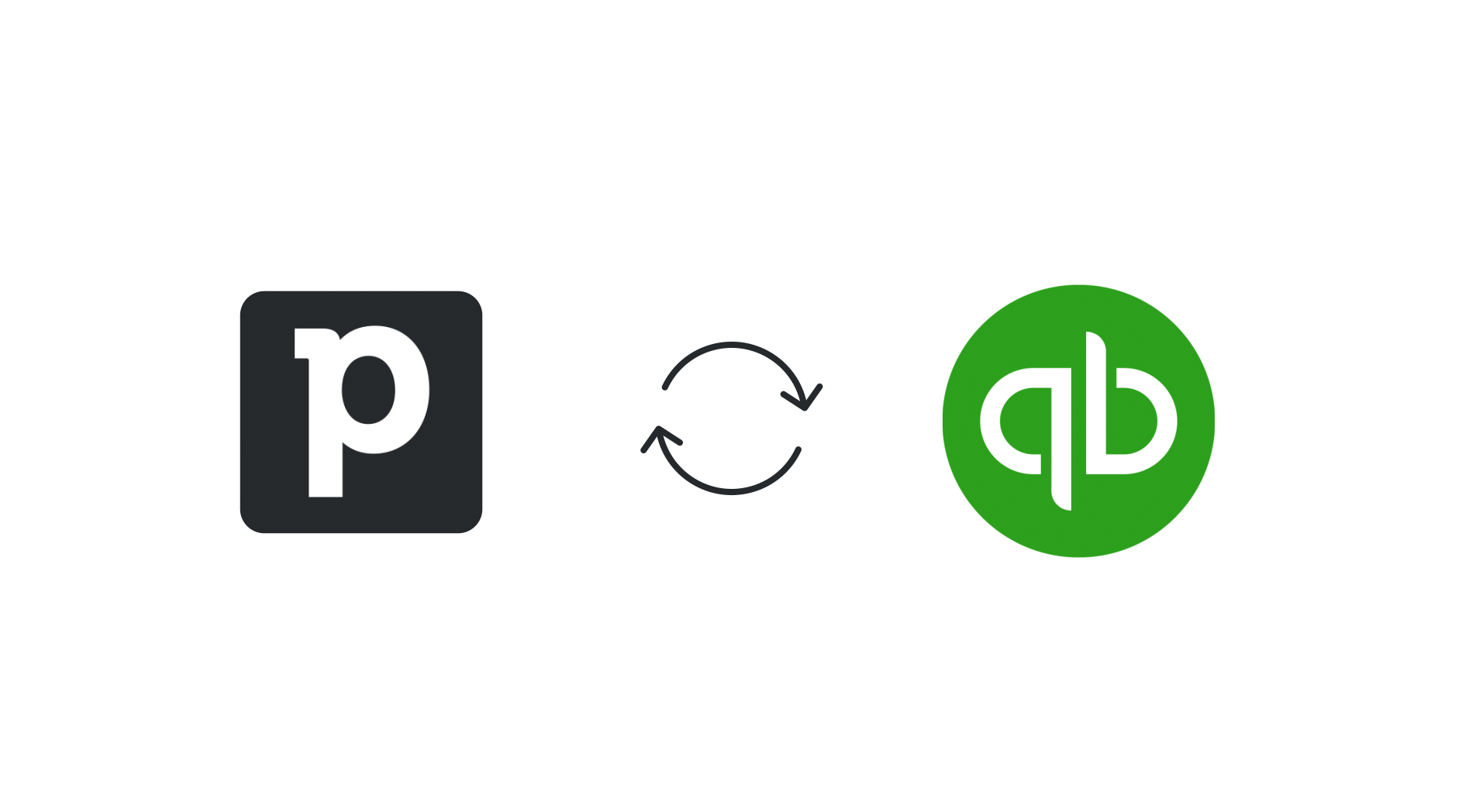
Увімкнення інтеграції
Щоб підключити свій обліковий запис QuickBooks, відкрийте меню облікового запису у верхньому правому куті, перейдіть до Інструменти та програми > Виставлення рахунків і натисніть “Встановити” поруч із QuickBooks.
Ви будете перенаправлені до Pipedrive Marketplace, де зможете завершити установку та надати доступ. Програму можна видалити в розділі Інструменти та програми > Програми Marketplace.
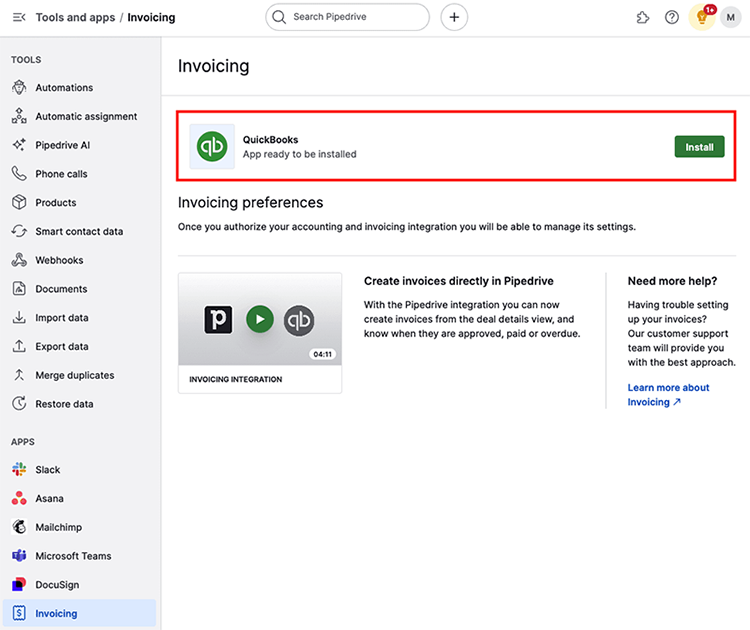
Після підтвердження ваших облікових даних ви повернетеся до налаштувань Pipedrive, щоб налаштувати параметри QuickBooks.

Наступні поля автоматично заповнюються в QuickBooks, коли рахунок-фактура створюється в Pipedrive:
- Контакт – Це поле уточнює отримувача рахунка-фактури. Оскільки рахунки-фактури зазвичай оплачуються відділом бухгалтерії компанії, ми рекомендуємо використовувати поле Pipedrive Організація – Назва. Ви також можете вибрати з інших полів організацій, контактів та угод.
- Адреса – Це поле для фізичної адреси отримувача рахунка-фактури. Оскільки рахунки-фактури зазвичай оплачуються відділом бухгалтерії компанії, ми рекомендуємо використовувати поле Pipedrive Організація – Адреса. Ви також можете вибрати з інших полів організацій, контактів та угод.
- Електронна пошта – Це поле є адресою електронної пошти отримувача рахунка-фактури. Оскільки поле електронної пошти в Pipedrive є полем типу особа, ми рекомендуємо використовувати поле Pipedrive Особа – Електронна пошта. Ви також можете вибрати з інших полів організацій, контактів та угод.
- Ідентифікаційний номер платника податків клієнта – Не всі рахунки-фактури вимагають цю інформацію, але якщо ви створили кастомне поле в Pipedrive для зберігання інформації про ідентифікаційний номер платника податків вашого клієнта, ми рекомендуємо застосувати це поле тут.
- Термін оплати – Ви можете встановити термін оплати. Наприклад, якщо термін оплати встановлено на сім днів після дати виписки, рахунок-фактура, створена 13 березня, матиме термін оплати 20 березня.
- Ставка податку за замовчуванням – Використовуйте це поле, щоб уточнити ставку податку за замовчуванням, яка використовується для продуктів у нових рахунках-фактурах. Ви можете перевизначити ставку податку за замовчуванням для кожного рахунка-фактури за потреби.
- Обліковий запис за замовчуванням – Ви можете вибрати обліковий запис доходу за замовчуванням, який буде використовуватися для нових рахунків-фактур. Ви можете перевизначити обліковий запис за замовчуванням для кожного рахунка-фактури за потреби.
Налаштування доступу користувачів дозволяє уточнити, чи можете ви або всі користувачі отримувати доступ, видавати та керувати рахунками-фактурами від імені вашої компанії.
Коли ви будете задоволені своїм вибором, натисніть кнопку “Зберегти”, щоб зберегти свої налаштування інтеграції QuickBooks для облікового запису вашої компанії в Pipedrive.
Використання інтеграції
Після завершення налаштування інтеграції перейдіть до детального перегляду будь-якої угоди, щоб створити свій перший рахунок-фактуру. Натисніть на вкладку “Рахунок-фактура” і виберіть “+ Рахунок-фактура”, щоб почати.

Хоча більшість інформації автоматично заповнюється на основі полів, які ви вибрали раніше в налаштуваннях, та значень, пов'язаних з конкретною угодою, переконайтеся, що ви включили всі відсутні деталі.
Ви побачите вікно створення рахунка-фактури, яке поділено на три секції:
Дані клієнта
Ця секція відображає інформацію про отримувача рахунка-фактури, таку як назва юридичної особи, якій виставляється рахунок, адреса, електронна пошта та Ідентифікаційний номер платника податків.
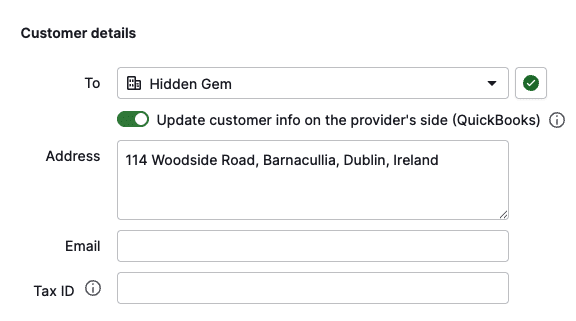
Почніть свій огляд з секції дані клієнта. Якщо з'явиться іконка попередження для поля “Кому”, це означає, що контакт не пов'язаний з QuickBooks.

Щоб успішно створити рахунок-фактуру, натисніть на іконку попередження і або створіть новий контакт, або зв'яжіть рахунок з існуючим клієнтом у вашому обліковому записі QuickBooks. У будь-якому випадку вам потрібно буде натиснути “Підтвердити”, щоб завершити зв'язування.
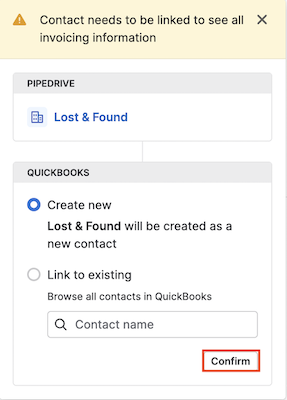
Ви також помітите, що можете оновити інформацію про клієнта на стороні постачальника. Коли ця функція активована, адреса, електронна пошта та Ідентифікаційний номер платника податків отримувача рахунка-фактури будуть перенесені в QuickBooks.
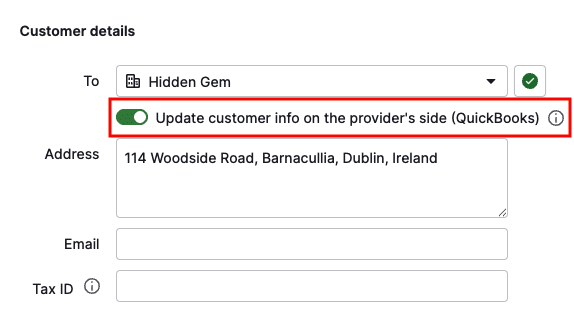
Деталі рахунка-фактури
Ця секція містить інформацію про специфічні деталі рахунка-фактури, такі як податок, дата виписки та термін оплати, валюта та номер рахунка-фактури.
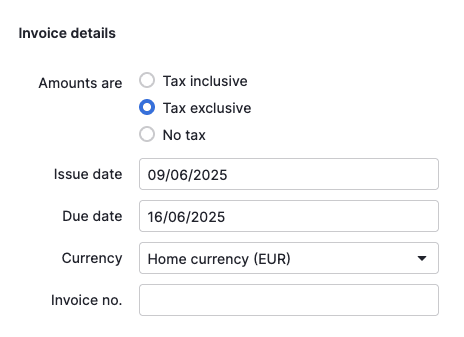
У секції деталі рахунка-фактури ви можете налаштувати всі поля відповідно до потреб вашої компанії. Зверніть увагу, що валюта повинна бути заповнена, оскільки це обов'язкове поле в QuickBooks.
Позиції рахунка-фактури
Ця секція містить товари або послуги, які складають витрати у вашій рахунку-фактурі.

Хоча товари, пов'язані з угодою, автоматично заповнюються в секції позиції рахунка-фактури, ви також можете додати більше позицій до свого списку. Дізнайтеся більше про те, як додати товари до своїх угод у цьому артикулі.
Після введення всіх деталей натисніть кнопку “Створити рахунок-фактуру”, щоб надіслати це у ваш обліковий запис QuickBooks.
Перегляд ваших рахунків
Ваш новий рахунок з'явиться під вкладкою рахунки у розділі історія у вашому перегляді деталей угоди. Рахунки в Pipedrive відображатимуть наступні позначки залежно від їх статусів:
- Відкритий
- Оплачений
- Скасований
- Прострочений
- Частково оплачений
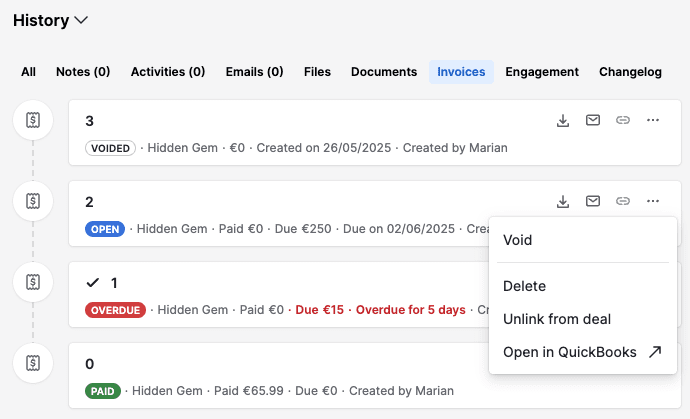
Три значки у верхньому правому куті рахунку дозволяють вам зробити наступне:
- Завантажити PDF – Завантажте PDF-версію вашого рахунку, щоб надіслати її безпосередньо вашим клієнтам
- Надіслати електронною поштою – Надішліть будь-які оплачений або прострочений рахунок безпосередньо вашому клієнту. Рахунки будуть надіслані з QuickBooks.
- Скопіювати посилання – Ви можете згенерувати публічне посилання для спільного використання рахунку. Ця опція доступна лише тоді, коли ваш обліковий запис QuickBooks має увімкнені онлайн-платежі, і рахунок містить електронну адресу.
Натисніть “...” для додаткових опцій:
- Скасувати – Скасуйте будь-які неоплачені або оплачені рахунки. Скасовані рахунки не можуть бути відновлені.
- Видалити – Видаляє рахунок як з Pipedrive, так і з QuickBooks
- Видалити зв'язок з угодою – Видаліть рахунок з угоди
- Відкрити в QuickBooks – Натиснувши цю опцію, ви перейдете до свого облікового запису QuickBooks, де зможете редагувати свій рахунок, надсилати його та приймати оплату
Бокова панель перегляду деталей
Історія ваших рахунків буде включена в бокову панель перегляду деталей угоди. Тут ви можете оновити, щоб отримати будь-які нові оновлення з QuickBooks, або натиснути “...”, щоб перейти до налаштувань або видалити зв'язок з вашим контактом.
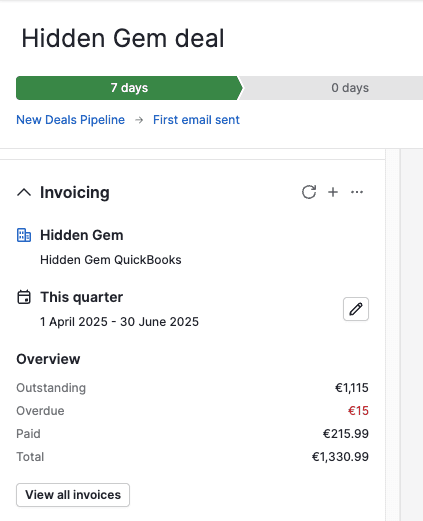
Натисніть на “Переглянути всі рахунки”, щоб переглянути більше деталей про всі пов'язані рахунки, відфільтровані за настроюваним періодом часу.
Ви можете переглядати всі рахунки, пов'язані з обраним контактом, і керувати зв'язуванням та видаленням зв'язку цих рахунків з угодою, яку ви зараз переглядаєте.
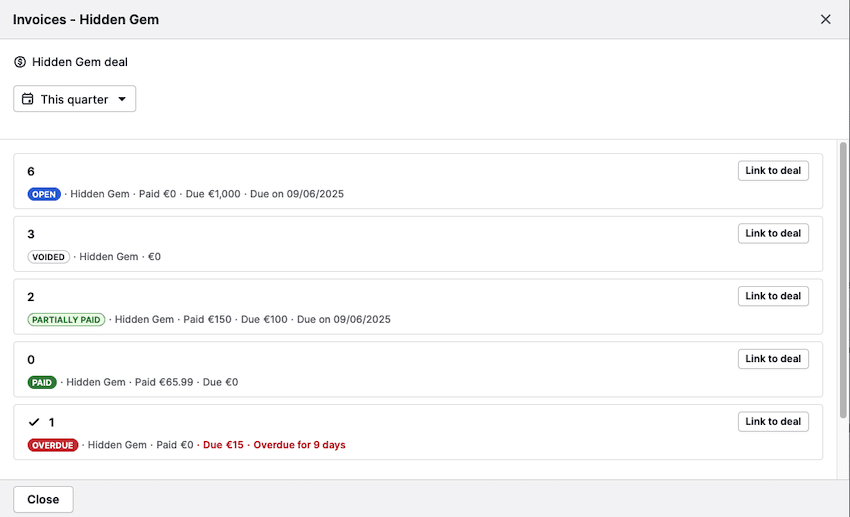
Чи була ця стаття корисною?
Так
Ні